imovie将音频和视频分开的操作使用教程
时间:2022-10-26 15:05
今天小编讲解了在imovie将音频和视频分开步骤,下文就是关于在imovie将音频和视频分开的教程,一起来学习吧。
imovie将音频和视频分开的操作使用教程
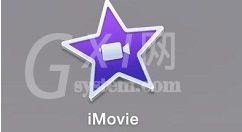
1、先打开软件,如图。
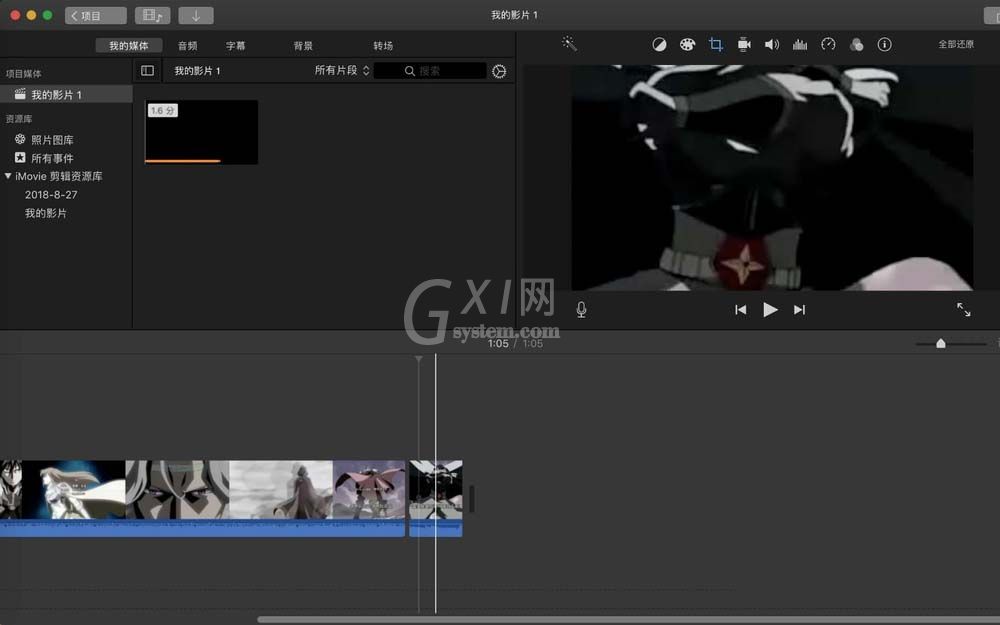
2、将需要分离音频的视频拖入到软件底,如图。
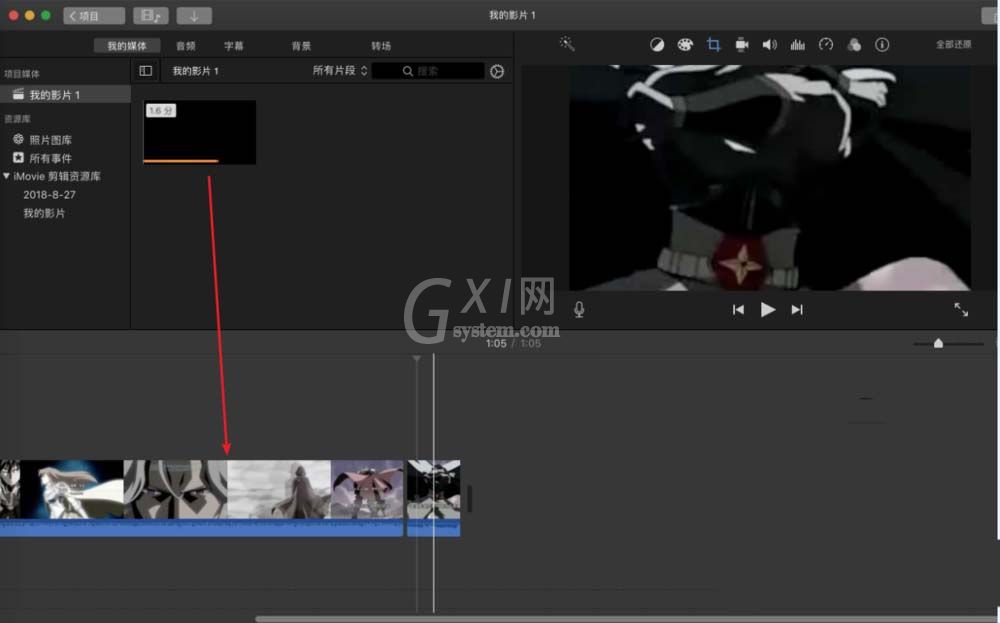
3、选择底部的视频,如图。
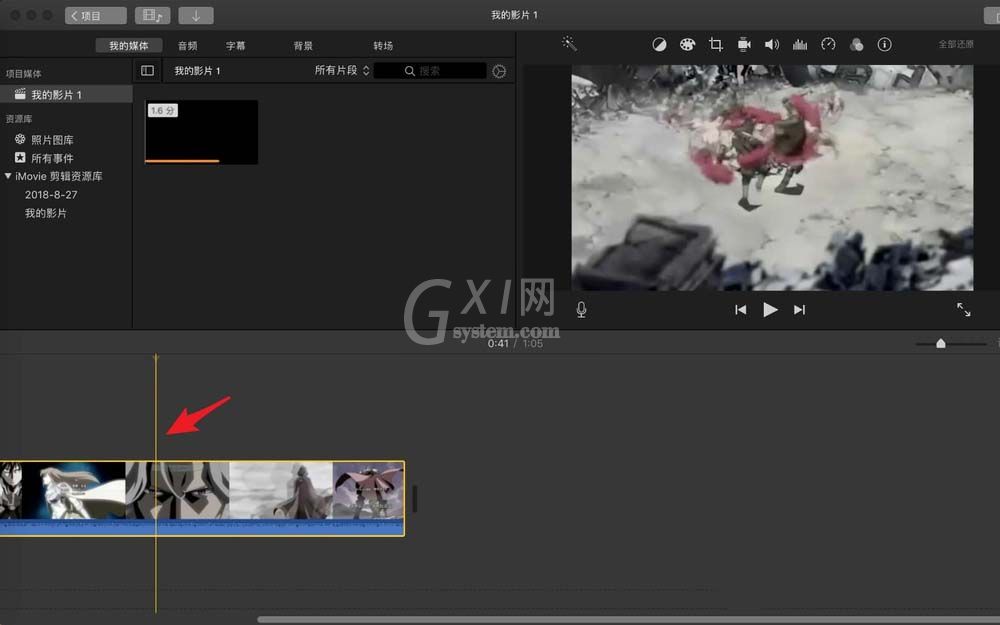
4、右键底部视频,选分离音频,如图。
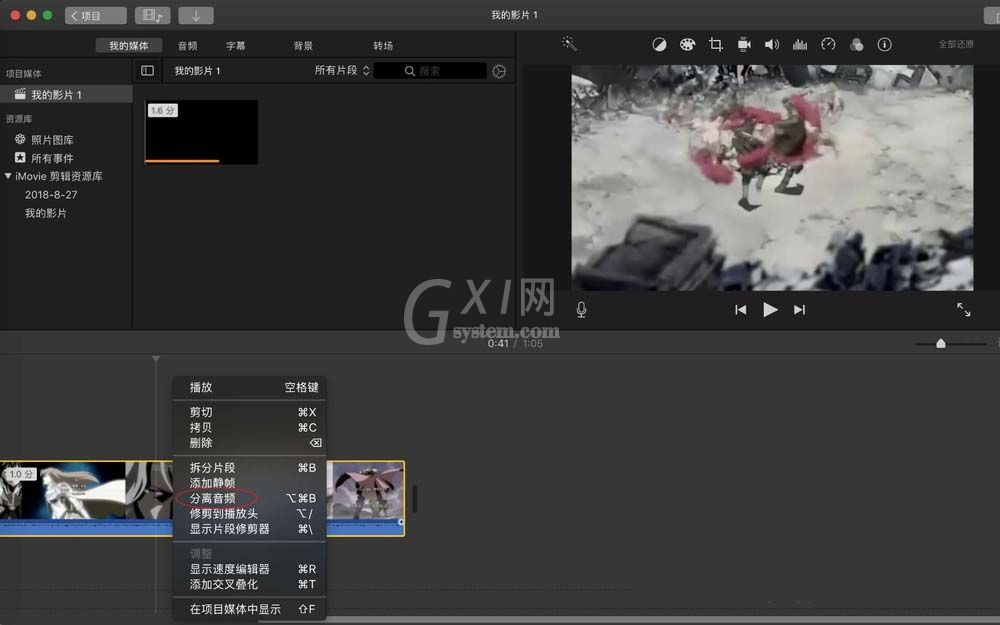
5、这时音频视频被分离了的,如图,绿色的是分离开的音频文件。
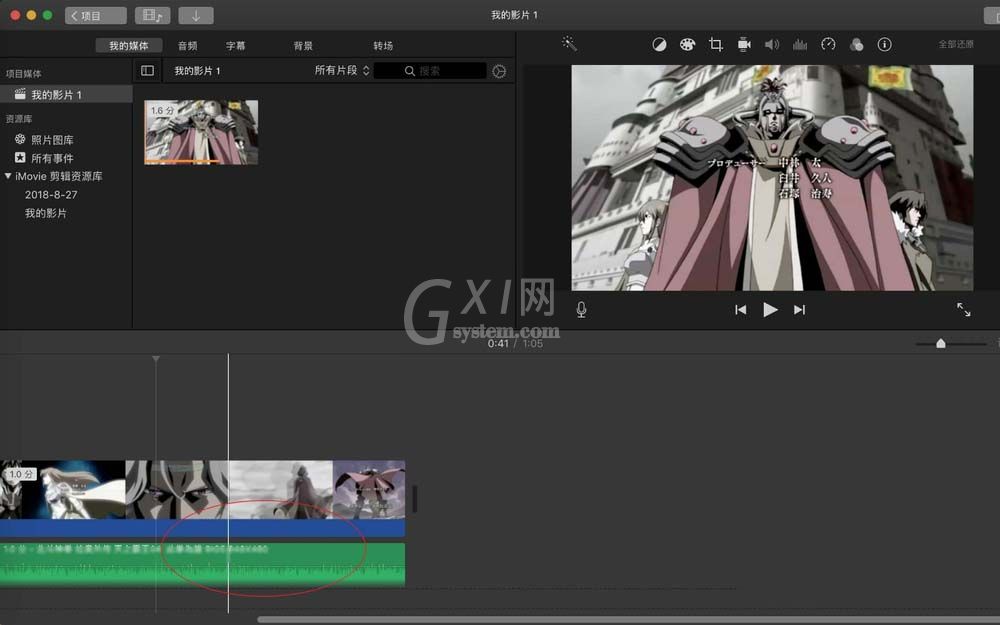
6、此时可以调整分离的音频的长度,拖动音频两侧就行,如图。
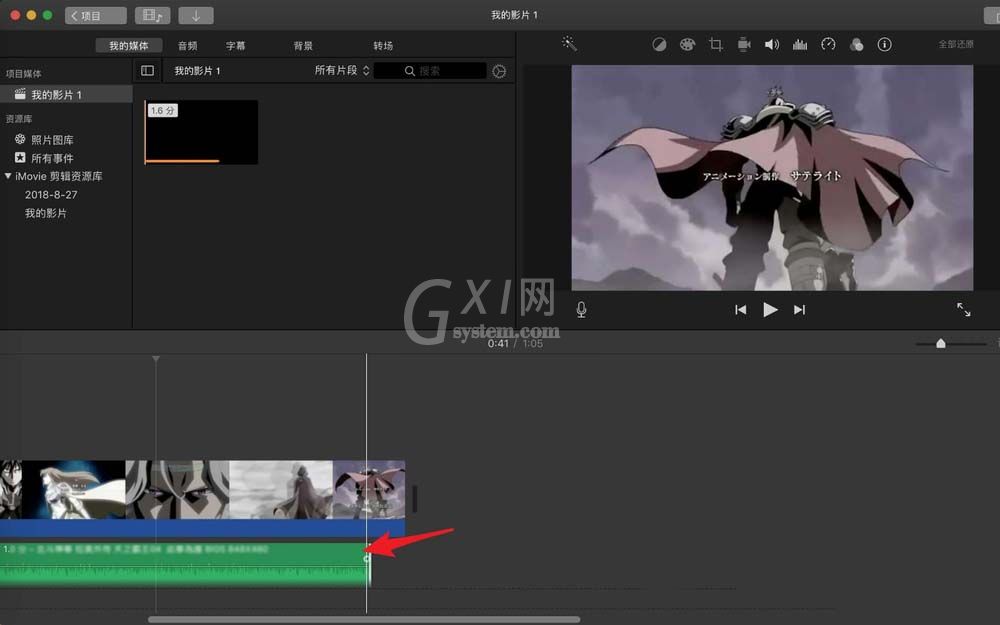
上文就讲解了imovie将音频和视频分开的操作步骤,希望有需要的朋友都来学习哦。



























